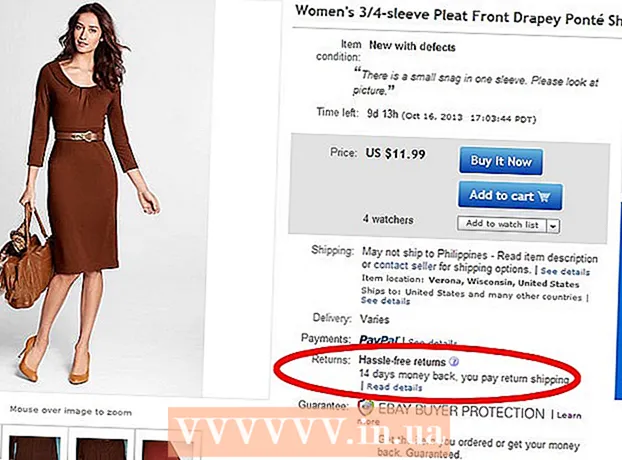Autor:
Peter Berry
Datum Stvaranja:
18 Srpanj 2021
Datum Ažuriranja:
1 Srpanj 2024

Sadržaj
Ovaj wikiHow vas uči kako otvoriti DMG datoteke na Macu. Datoteka DMG uglavnom se koristi za instaliranje aplikacija na Mac, tako da je nećete moći pravilno otvoriti na Windows računalu.
Koraci
. Kliknite logotip Apple u gornjem lijevom kutu zaslona. Pojavit će se padajući izbornik.
Klik Postavke sustava (Prilagodi sustav). Ova je opcija na vrhu padajućeg izbornika. Otvara se prozor System Preferences (Postavke sustava).

Klik Sigurnost i privatnost (Sigurnost i privatnost). Ova je opcija pri vrhu prozora System Preferences (Postavke sustava).
Kliknite ikonu lokota u gornjem lijevom kutu prozora. Otvorit će se prozor.

Unesite lozinku i kliknite Otključati (Otključati). Unesite lozinku u skočni prozor za uređivanje stavki na ovoj stranici.
Klik Otvori svejedno (Otvoreno u bilo kojem trenutku). Ova je opcija desno od naziva datoteke DMG na dnu stranice.

Klik Otvoren (Otvoreno) kada se to zatraži. DMG datoteka će se otvoriti, sada možete pregledati sadržaj i nastaviti s instalacijom.
Pregledajte sadržaj DMG datoteke. Obično ćete za instalaciju aplikacije koristiti DMG datoteku. Međutim, neke DMG datoteke sadrže slike ili tekstualne datoteke.
- Bilo koja datoteka s nastavkom .app obje su aplikacije koje se mogu instalirati.
- Ikona "Applications" pojavit će se u DMG prozoru. Ovo je prečac do mape Applications na vašem Macu.
Instalirajte aplikaciju DMG datoteke. Pronađite ikonu aplikacije koju instalirate (na primjer, Firefox), a zatim je kliknite i povucite i ispustite na ikonu "Programi" na prozoru. Primjena datoteke DMG počet će se instalirati; Kada završite, ovu ćete aplikaciju pronaći u izborniku Launchpad.
- Ovisno o pojedinoj aplikaciji, možda ćete trebati kliknuti na dodatne opcije prije nego što instalacija započne.
Savjet
- Kada dvaput kliknete DMG datoteku na računalu sa sustavom Windows, sustav će zatražiti odabir programa za otvaranje datoteke. Računalo mora imati instaliran alat treće strane poput 7-Zip ili DMG Extractor, inače nećete moći otvoriti DMG datoteku.
- Ako ova metoda nije uspjela, također možete otići na Uslužni program diska> Dodaj sliku diska.
Upozorenje
- Budite oprezni prilikom instaliranja neodobrenog softvera na Mac. Slično aplikacijama koje nisu dostupne u App Storeu, neodobreni softver potencijalno je otrovan.